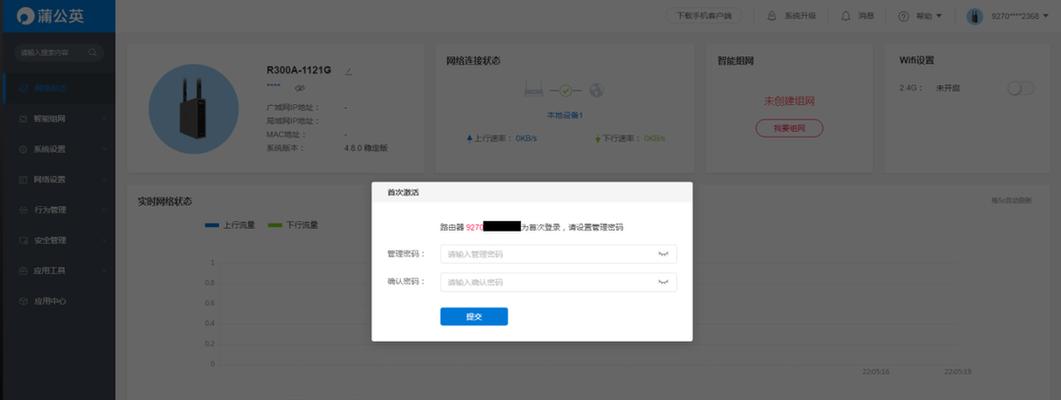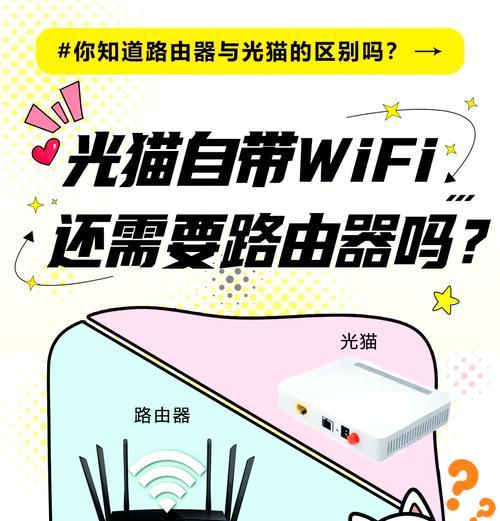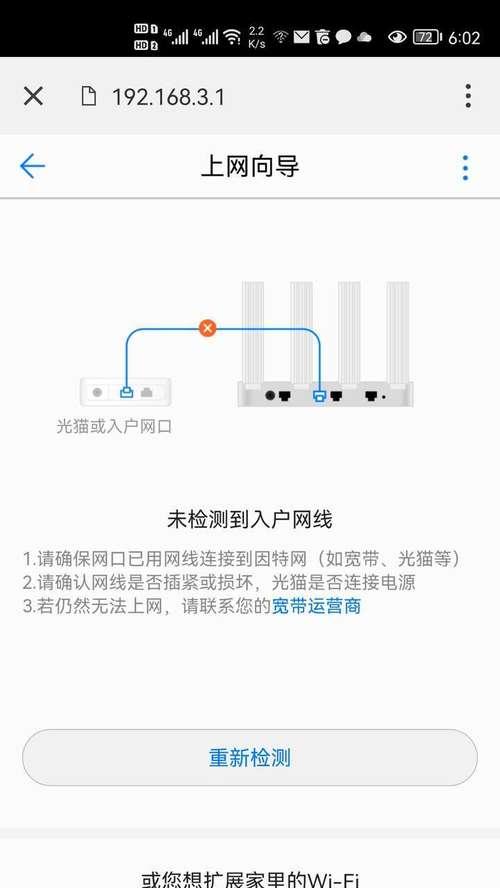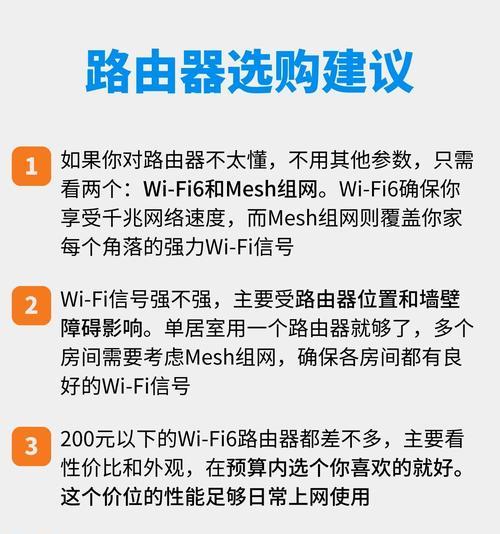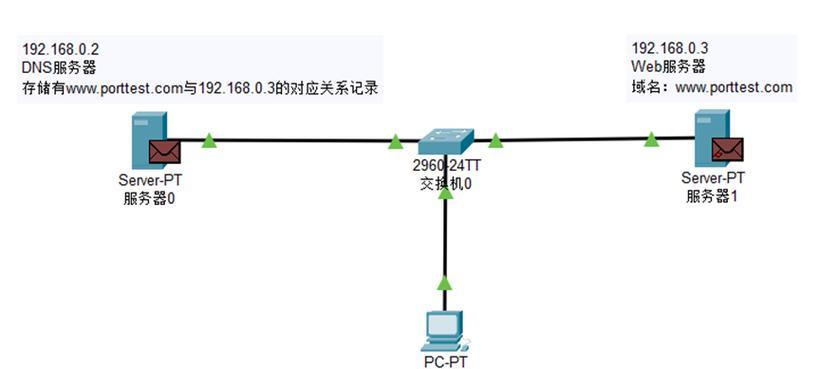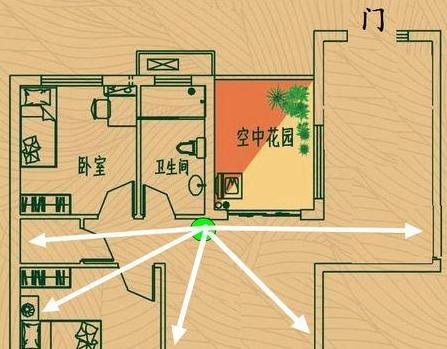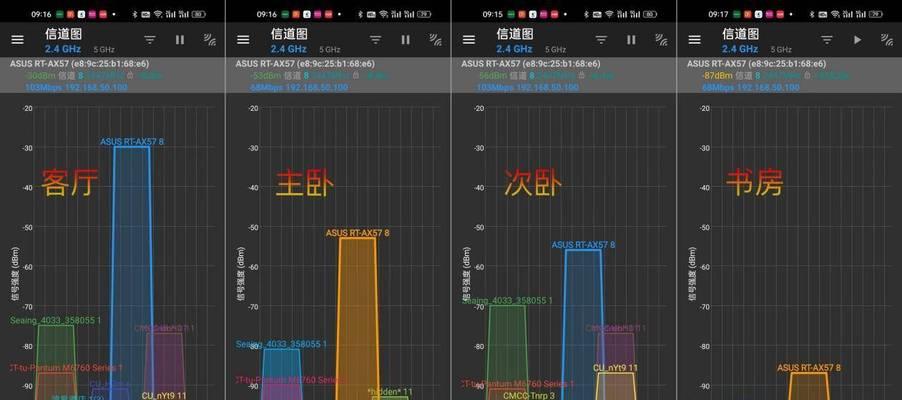中继路由器穿墙王设置方法是什么?
现代家居和办公环境对无线网络覆盖的需求越来越高,一个信号强大、穿墙效果佳的无线路由器成了很多人的标配选择。所谓的“中继路由器穿墙王”通常指的是一些具备优秀信号覆盖能力的无线路由器,它们能够增强信号、扩大覆盖范围,让无线网络更顺畅地穿透墙壁和障碍物。如何正确设置这样的路由器,让其发挥最大的功效呢?接下来,本文将为您详细介绍中继路由器穿墙王的设置方法。
选购合适的中继路由器
在设置之前,选购一款合适的中继路由器是关键的一步。通常,中继路由器穿墙王具有如下特点:
高功率发射器,提供更强的无线信号
支持双频段(2.4GHz和5GHz),以适应不同设备的需求
具备智能信号放大和优化技术
易于使用的管理界面和设置向导

连接路由器到电源和网络
电源连接
1.将中继路由器的电源适配器连接到电源插座。
2.将电源线连接到路由器的电源接口。
网络连接
1.接通电源后,等待路由器启动。
2.用网线将路由器的一个LAN口与电脑或其他设备连接。
3.也可以使用Wi-Fi连接到路由器的默认SSID(SSID通常可在路由器底部标签中找到)。
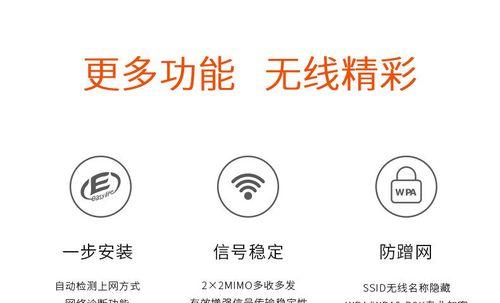
进入路由器管理界面
使用电脑或其他设备连接到路由器后,需要通过浏览器登录管理界面进行设置。
1.打开网页浏览器,输入路由器管理界面的地址,通常是192.168.0.1或者192.168.1.1。
2.输入登录用户名和密码(默认登录信息通常可在路由器底部标签中找到)。

设置无线中继器模式
1.登录管理界面后,找到“无线设置”或“网络设置”选项。
2.选择“中继器模式”或“无线桥接模式”进行设置。
3.按照界面提示,搜索可用的主路由器信号。
4.选择信号最强的主路由器信号,并输入其无线网络密码。
5.设置新的SSID(即无线网络名称),以便区分主路由器和中继路由器。
6.根据需要配置信道和安全选项,比如选择加密方式(WPA2通常是推荐的)。
完善中继器的网络设置
完成中继模式设置后,可能还需要对网络进行进一步的优化:
1.信号强度调节:部分中继路由器支持信号强度的调节,适当增强信号输出。
2.定时重启:设置定时自动重启功能,以保持路由器性能最佳状态。
3.固件更新:定期检查并更新路由器的固件,确保安全性和稳定性。
路由器位置与测试
1.路由器位置:将中继路由器放置在信号覆盖的边缘地带,通常选择与主路由器有一定距离且中间无太多障碍物的位置。
2.测试网络:将设备连接到新设置的中继路由器的无线网络,检查信号强度和网络速度是否有所提升。
常见问题排查
在设置过程中可能会遇到一些问题:
信号搜索不到:检查主路由器是否开启,或者距离是否过远。
连接失败:确认输入的无线密码是否正确。
网速慢:可能是无线信道拥堵,可以尝试更改无线信道。
通过以上步骤,您应该能够成功设置中继路由器穿墙王,让无线网络覆盖更加广泛和稳定。当然,在实际操作中,每个品牌和型号的路由器可能会有所不同,请参照具体产品的使用说明书进行详细设置。不要忘记为您的网络设置一个安全的密码,保护个人信息不被泄露。
版权声明:本文内容由互联网用户自发贡献,该文观点仅代表作者本人。本站仅提供信息存储空间服务,不拥有所有权,不承担相关法律责任。如发现本站有涉嫌抄袭侵权/违法违规的内容, 请发送邮件至 3561739510@qq.com 举报,一经查实,本站将立刻删除。
- 上一篇: 老式单反相机在影视拍摄中如何操作?
- 下一篇: 迅捷路由器为何不在网上销售?
- 站长推荐
-
-

Win10一键永久激活工具推荐(简单实用的工具助您永久激活Win10系统)
-

华为手机助手下架原因揭秘(华为手机助手被下架的原因及其影响分析)
-

随身WiFi亮红灯无法上网解决方法(教你轻松解决随身WiFi亮红灯无法连接网络问题)
-

2024年核显最强CPU排名揭晓(逐鹿高峰)
-

光芒燃气灶怎么维修?教你轻松解决常见问题
-

解决爱普生打印机重影问题的方法(快速排除爱普生打印机重影的困扰)
-

如何利用一键恢复功能轻松找回浏览器历史记录(省时又便捷)
-

红米手机解除禁止安装权限的方法(轻松掌握红米手机解禁安装权限的技巧)
-

小米MIUI系统的手电筒功能怎样开启?探索小米手机的手电筒功能
-

华为系列手机档次排列之辨析(挖掘华为系列手机的高、中、低档次特点)
-
- 热门tag
- 标签列表
- 友情链接